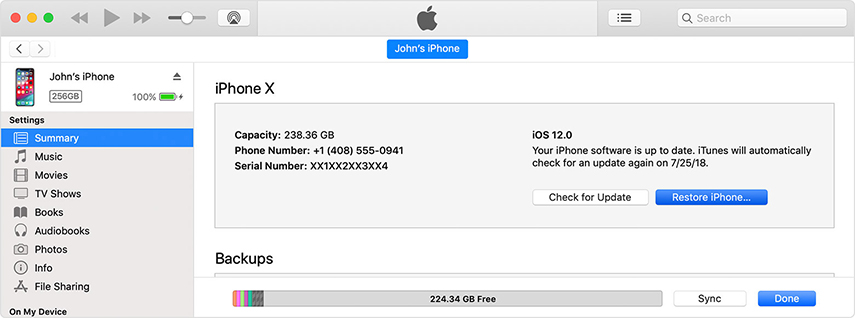Modalități de top pentru a seta iPhone 8/8 Plus la setările din fabrică
Cum să set din fabrică iPhone 8/8 Plus poate fi o mare problemă atunci când o vindețidin moment ce trebuie să ștergeți toate datele dvs. De fapt, dacă știți cum să setați iPhone-ul la setările implicite din fabrică, vă va fi semnificativ de folos când uitați de ID-ul Apple / parola dvs. sau iPhone / iPad blocat pe modul DFU / ecran negru / ecran albastru / logo-ul Apple / reîncepe bucla sau devine lent. Iată trei moduri eficiente de a seta iPhone 8/8 Plus la setările din fabrică fără parolă.
- 1. Resetează din fabrică iPhone 8/8 Plus fără iTunes
- 2. Restaurați iPhone 8/8 Plus în iTunes
- 3. Introduceți iPhone 8/8 Plus în Setări din fabrică prin Setări
- 4. Resetați din fabrică iPhone 8 fără parolă
1. Resetează din fabrică iPhone 8/8 Plus fără iTunes
Iată o metodă foarte ușoară de resetare din fabricădispozitivul dvs. - Tenorshare ReiBoot. Acest instrument vă oferă o modalitate destul de ușoară de a reseta iPhone la setările implicite din fabrică, fără a folosi iTunes. Prin urmare, fie doriți să resetați din fabrică iPhone 8 înainte de a vinde sau a remedia problemele de sistem iOS, ReiBoot vă oferă metoda simplă de a vă reseta iPhone. Descărcați și instalați programul pe Windows sau Mac, apoi urmați pașii de mai jos pentru a restabili iPhone 8 și a șterge totul.
Pasul 1: Rulați ReiBoot și conectați iPhone la computer. După ce dispozitivul dvs. este detectat, alegeți „Resetare fabrică iPhone” din meniul de sus.

Pasul 2: Apoi veți intra într-un ecran nou. Faceți clic pe „Fix Now” pentru a descărca pachetul firwmare.
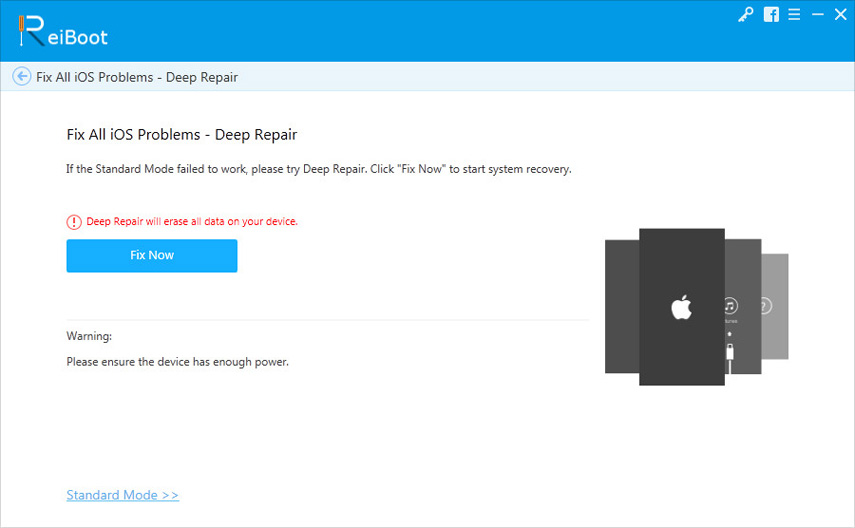
Pasul 3: Acum puteți da clic pe „Download” pentru a descărca online cel mai recent pachet de firmware. Puteți importa și manual dacă l-ați descărcat deja.

Pasul 4: firmware-ul va fi descărcat pe computer în câteva minute. Când procesul este finalizat, puteți repara sistemul de operare pentru a-l reinstala.

2. Restaurați iPhone 8/8 Plus în iTunes
Este întotdeauna o soluție eficientă de restaurareiPhone la setările din fabrică cu iTunes. Dacă doriți să adoptați această metodă pentru a reseta iPhone 8/8 Plus blocat fără parolă, trebuie să rețineți că această metodă funcționează numai dacă ați sincronizat dispozitivul dvs. prin iTunes.
Pasul 1. Conectați-vă iPhone / iPad la PC / Mac și lansați iTunes.
Pasul 2. Faceți clic pe rezumat. Selectați Restaurare iPhone pe panoul din dreapta.
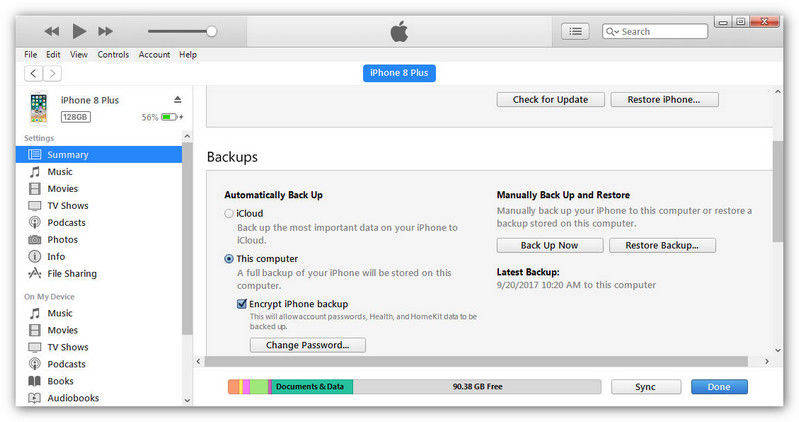
Pasul 3. Faceți din nou clic pe „Restaurare”. Apoi, iTunes își șterge iPhone-ul / iPad-ul și instalează cel mai recent sistem iOS.

1. Trebuie să fie clar că dacă introduceți iPhone / iPad în setările din fabrică prin iTunes, toate datele dvs. vor fi șterse complet. Așadar, este foarte important să faceți o copie de rezervă a iDevice-ului înainte de resetarea din fabrică. Vă rugăm să citiți articolul nostru detaliat Cel mai bun software de backup pentru iPhone. După ce sunteți sigur că aveți o copie de rezervă a iPhone-ului dvs., puteți începe să resetați iPhone la setările din fabrică.
2. Metoda nu se aplică atunci când dispozitivul este blocat sau înghețat, deoarece trebuie să închideți Găsește-mi iphone-ul înainte de restaurare.
3. Dacă dispozitivul dvs. iOS nu poate fi recunoscut atunci când este conectat la iTunes, trebuie să îl puneți în modul DFU, apoi să-l restaurați la setările din fabrică cu iTunes, așa cum s-a spus mai sus.
3. Introduceți iPhone 8/8 Plus în Setările din fabrică prin Setări
Desigur, puteți reseta din fabrică iPhone / iPadfără computer sau parolă prin Setări atunci când iDevice funcționează normal. Ceea ce trebuie să știți este că dacă nu aveți un cod de acces, această metodă funcționează numai dacă ați salvat dispozitivul prin iCloud înainte și ați activat Găsește-mi iphone-ul pentru a permite Apple să vă identifice telefonul și dvs. ca utilizator corect.
Mergi la Setări > General > restabili. Selectați Sterge tot continutul si setarile.

După ce terminați ștergerea și repornirea iPhone-ului, puteți alege fie să restaurați din backup iCloud, fie să configurați ca nou iPhone.
4. Resetați din fabrică iPhone 8 fără parolă
Dacă ați uitat parola de pe iPhone și nu vă puteți restabili în iTunes, va trebui să resetați din nou iPhone fără parolă folosind deblocatorul de parole iPhone 4uKey pentru a ocoli ecranul blocat iPhone.
Utilizarea 4uKey va debloca iPhone fără parolă și îl va restaura la setările implicite din fabrică.

Descărcați cel mai recent fișier firmware iOS și așteptați ca programul să elimine parola.

Acest deblocator de parole pentru iPhone va începe să reseteze iPhone cu fișierul de firmware, iar parola ecranului de blocare va fi eliminată după proces.

Sfaturi: Resetare Hard Reset Factory VS
Găsim că mulți oameni au greșit „resetarea hard” cu „resetarea fabricii” sau nu au idee despre diferența dintre „resetarea fabricii” și „resetarea hard”. Să lămurim. "Resetare din fabrică" înseamnă restaurarea iPhone la setarea din fabrică atunci când uitați parola / ID-ul Apple sau iDevice a întâmpinat deteriorarea sistemului serverului, ceea ce vă va șterge toate datele. „Resetare grea”, de asemenea, numit forță repornire, înseamnă repornire / forță repornire decive fără pierderea de date, care este util pentru diverse iPhone / iPad blocat.
Linia de fund
Sper că metodele de setare iPhone la fabricăimplicit vă poate rezolva perfect problema. Cea mai obișnuită metodă este de la iTunes, iar atunci când iTunes nu a reușit să restaureze iPhone, puteți utiliza ReiBoot pentru a reseta iPhone din fabrică pentru a repara iOS la normal sau puteți utiliza 4uKey pentru a restabili iPhone 8 fără parolă.